iPad के लिए Keynote यूज़र गाइड
- आपका स्वागत है
- Keynote 13.2 में नया क्या है
-
- Keynote का परिचय
- इमेज, चार्ट और अन्य ऑब्जेक्ट का परिचय
- प्रस्तुतीकरण बनाएँ
- अपने प्रस्तुतीकरण में नैविगेट करने का तरीक़ा चुनें
- प्रस्तुति खोलें
- प्रस्तुतीकरण सहेजें और उसे नाम दें
- प्रस्तुति ढूँढें
- प्रस्तुति प्रिंट करें
- टूलबार कस्टमाइज़ करें
- ऐप्स के बीच टेक्स्ट और ऑब्जेक्ट कॉपी करें
- मूलभूत टचस्क्रीन जेस्चर
- Keynote के साथ Apple Pencil का उपयोग करें
- VoiceOver का उपयोग करके प्रस्तुतीकरण बनाएँ
-
- प्रस्तुतीकरण भेजें
- सहयोग का परिचय
- अन्य लोगों को सहयोग के लिए आमंत्रित करें
- शेयर किए गए प्रस्तुतीकरण पर सहयोग करें
- शेयर किए गए प्रस्तुतीकरण में नवीनतम ऐक्टिविटी देखें
- शेयर किए गए प्रस्तुतीकरण की सेटिंग्ज़ बदलें
- प्रस्तुतीकरण की शेयरिंग रोकें
- शेयर्ड फ़ोल्डर और सहयोग
- सहयोग करने के लिए Box का उपयोग करें
- ऐनिमेटेड GIF बनाएँ
- किसी ब्लॉग में अपना प्रस्तुतीकरण को पोस्ट करें
- कॉपीराइट
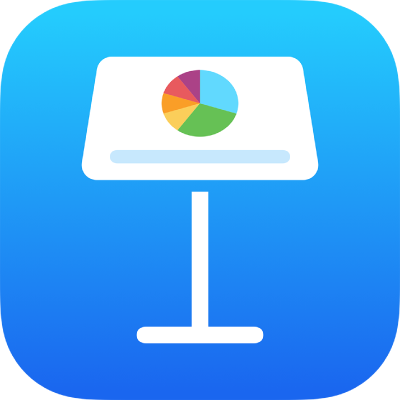
Keynote प्रस्तुतीकरण ट्रांसफ़र करने के लिए AirDrop का उपयोग करें
AirDrop के साथ आप समान वाई-फ़ाई नेटवर्क पर निकटवर्ती iPhone, iPad या Mac पर प्रस्तुतीकरणों को वायरलैस तरीक़े से भेज सकते हैं।
AirDrop चालू करें :
Mac पर : Finder पर स्विच करने के लिए डेस्कटॉप पर क्लिक करें, फिर “जाएँ” > AirDrop चुनें (अपनी स्क्रीन के शीर्ष पर “जाएँ” मेनू से)। एक AirDrop विंडो खुलती है। यदि Bluetooth® या वाई-फ़ाई बंद है, तो उसे चालू करने के लिए एक बटन होता है।
iPhone या iPad पर : “कंट्रोल सेंटर” खोलें। AirDrop पर टैप करें, फिर चुनें कि क्या सभी लोगों से आइटम प्राप्त करें या केवल आपके “संपर्क” ऐप के लोगों से प्राप्त करें।
आप जो प्रस्तुतीकरण भेजना चाहते हैं उसे चुनें :
Mac पर : यदि प्रस्तुतीकरण खुला है, तो “शेयर करें” > “कॉपी भेजें” (स्क्रीन के शीर्ष पर स्थित “शेयर करें” मेनू से) चुनें, फिर AirDrop चुनें। आप अपने कंप्यूटर पर प्रस्तुतीकरण फ़ाइल पर कंट्रोल-क्लिक करके फिर शेयर करें > AirDrop भी चुन सकते हैं।
iPhone या iPad पर : प्रस्तुतीकरण खोलें,
 पर टैप करें, फिर AirDrop पर टैप करें।
पर टैप करें, फिर AirDrop पर टैप करें।
प्राप्तकर्ता चुनें।
AirDrop के उपयोग के बारे में अधिक जानकारी के लिए यह Apple सहायता लेखदेखें।